For omtrent en uke siden viste vi deg hvordan du oppretter en disk for tilbakestilling av passord i Windows 7. Disk med tilbakestilling av passord lar deg opprette et nytt passord når du har glemt det nåværende passordet.

Hvis du ikke er klar over funksjonen for tilbakestilling av passord i Windows 7, følger du hvordan du oppretter en Windows 7-tilbakestillingsdisk for å opprette en tilbakestillingsdisk for brukerkontoen din.
Hva om du ikke har en disk for tilbakestilling av passord?
Et stort antall Windows-brukere er ikke klar over at det finnes en funksjon for tilbakestilling av passord i Windows 7, eller glemmer å opprette en etter å ha satt et sterkt passord. Brukere som ikke har en disk for tilbakestilling av passord, har et par alternativer for å tilbakestille passordet. Man kan sjekke ut hvordan vi kan omgå Windows 7 påloggingspassord, tilbakestille Windows 7/8 passord uten å starte opp i Windows (på den enkle måten), og man kan også laste ned gratis programvare for gjenoppretting av passord for raskt å tilbakestille glemt Windows 7 / Windows 8 passord.
Og hvis du har klargjort en disk for tilbakestilling av passord for kontoen din, er det ganske enkelt å tilbakestille passordet. Slik kan du bruke disketten for tilbakestilling av passord i Windows 7 for å tilbakestille passordet ditt:
Bruke disketten for tilbakestilling av passord for å tilbakestille Windows 7-passordet
Trinn 1: Når du skriver inn feil passord på innloggingsskjermen, vil du se “Brukernavn eller passord er feil”Feil.
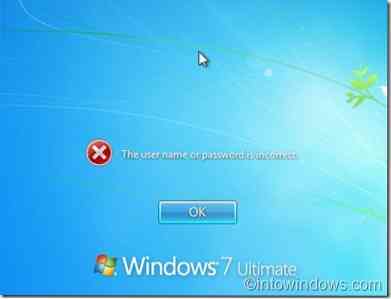
Steg 2: Klikk OK for å se alternativet Tilbakestill passord.
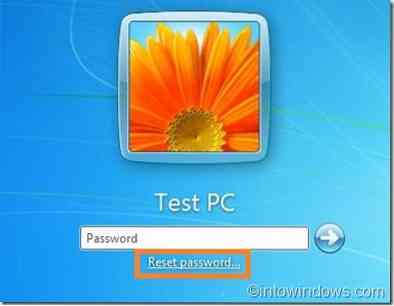
Trinn 3: Sett inn disken for tilbakestilling av passord, og klikk deretter på tilbakestille passord alternativ for å åpne Veiviser for tilbakestilling av passord. Klikk på neste knapp for å fortsette.
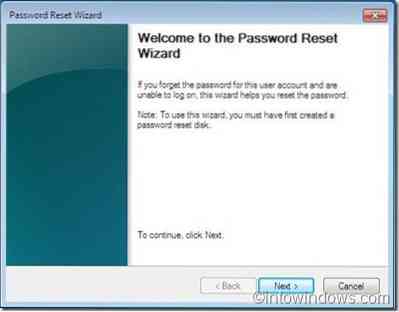
Trinn 4: Velg disketten for tilbakestilling av passord (som du brukte mens du opprettet resetdisken) fra rullegardinlisten. Klikk på neste for å fortsette til neste trinn.
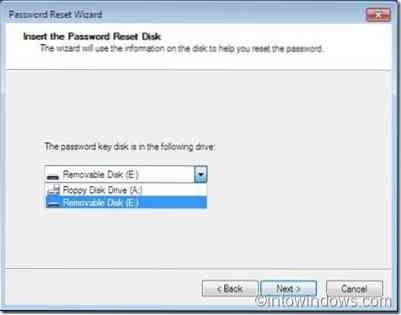
Trinn 5: Skriv inn en Nytt passord og skriv deretter inn passordet igjen for å bekrefte.
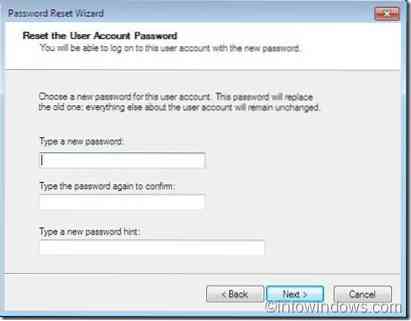
Trinn 6: Klikk på neste og klikk deretter på fullfør-knappen for å lukke veiviseren.
Trinn 7: Skriv inn det nye passordet i passordboksen i påloggingsskjermen for å logge på brukerkontoen din.
MERKNAD: Fremgangsmåten ovenfor skal også fungere i Windows 8.
 Phenquestions
Phenquestions


